Cara mengunggah foto ke iCloud dari iPhone, iPad atau iCloud.com

Pustaka foto iCloud sudah beberapa tahun di belakangnya. Sejak itu, iCloud dapat meng-host foto Anda di cloud terlepas dari perangkat yang Anda gunakan, bahkan dari PC. Yang terakhir adalah sesuatu yang tidak semua orang tahu, jadi mari kita lihat Cara mengunggah foto ke iCloud dari iPhone, iPad atau iCloud.com.
Langkah Pertama: Aktifkan Foto iCloud
Foto di iCloud adalah salah satu fungsi dari Apple dirancang untuk membuat hidup lebih mudah bagi pengguna yang memiliki beberapa perangkat mereka. Bahkan bagi mereka yang biasanya menangani iPhone atau iPad dan komputer tradisional dari perusahaan lain. Gagasan di balik Foto di iCloud adalah itu perpustakaan foto Anda disinkronkan secara otomatis antara semua perangkat Anda tanpa menggerakkan jari.
Untuk mengaktifkan Foto di iCloud pada iPhone atau iPad, ikuti langkah-langkah ini:
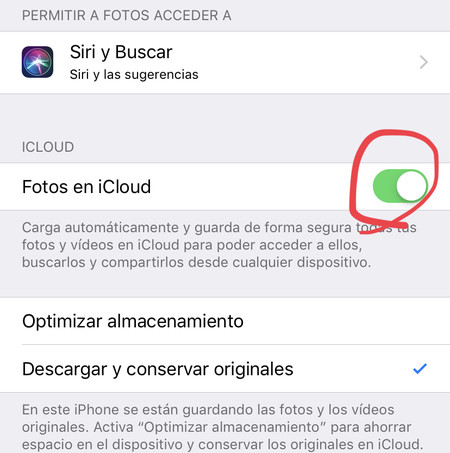
- Buka Pengaturan> Foto.
- Aktifkan Foto di iCloud seperti yang ditunjukkan pada gambar.
Untuk melakukan hal yang sama pada Mac, lakukan hal berikut:
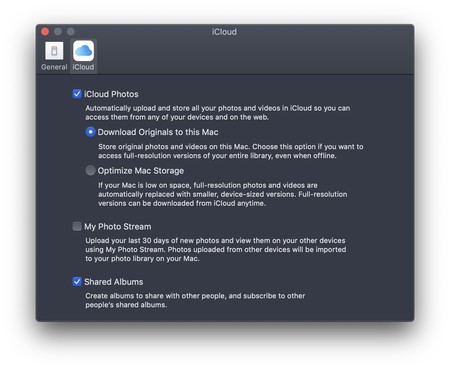
- Buka Foto dan tekan cmd + ,.
- Centang kotak Foto di iCloud.
Jika Anda memiliki PC dengan Windows 10, Anda dapat mengunduh aplikasi iCloud Windows di toko Microsoft secara gratis. Setelah diunduh dan diinstal:
- Buka iCloud untuk PC.
- Di bawah Opsi, aktifkan Foto di iCloud dan simpan perubahan.
Ingatlah bahwa agar semua foto Anda disinkronkan antara berbagai perangkat yang Anda miliki, Anda harus mengaktifkan Foto di iCloud pada mereka semua. Dan juga memiliki ruang yang cukup di cloud Apple (Anda mungkin harus membayar untuk itu).
Cara mengunggah foto ke iCloud
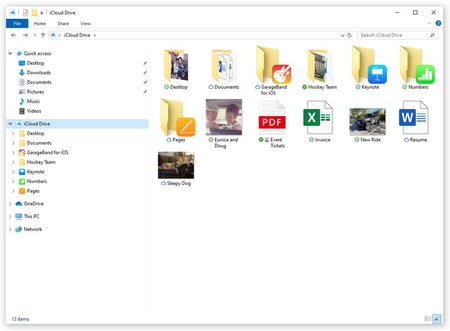
Segera setelah Anda mengaktifkan fungsi ini, semua foto Anda akan diunggah ke iCloud tanpa Anda harus melakukan apa pun. Dokumen asli akan selalu tetap berada di awan Apple, sementara di perangkat Anda, Anda dapat memilih antara salinan yang menempati lebih sedikit atau yang asli. Dengan cara ini, Anda dapat menghemat ruang di perangkat Anda.
Hal lain yang perlu diingat adalah bahwa jika Anda memiliki perpustakaan foto ribuan dan ribuan foto dan video, unggah semua foto Anda ke iCloud itu akan memakan waktu lama. Tergantung pada koneksi Anda, ini bisa memakan waktu beberapa jam, mungkin beberapa hari. Kami menyarankan Anda untuk melakukan unggahan pertama menggunakan Wi-Fi dengan serat optik. Selanjutnya, ada opsi untuk memungkinkan pembaruan melalui data jika Anda memiliki tarif yang murah hati.
Terakhir, Anda juga dapat mengunggah foto Anda ke iCloud melalui icloud.com. Jadi Anda dapat masuk dari komputer mana saja dengan akses ke browser dan tidak perlu untuk aplikasi tertentu. Setelah memasukkan dengan kredensial Anda, pergi ke Foto dan di atas Anda akan melihat panah untuk mengunggah gambar. Segera setelah Anda melakukannya, foto dan video tersebut akan direplikasi di semua perangkat Anda.
Ini adalah cara foto diunggah ke iCloud. Yang benar adalah bahwa ada beberapa pilihan dan itu adalah cara yang cukup nyaman selalu perbarui perpustakaan foto Anda. Menghindari kabel, impor, dan kekacauan yang bisa membuat Anda kehilangan ingatan tersayang Anda. Akhirnya, kami merekomendasikan tutorial ini tentang cara membuat album untuk berbagi foto di iCloud, tentunya Anda juga akan merasakan manfaatnya.
Bagikan Cara mengunggah foto ke iCloud dari iPhone, iPad, atau iCloud.com




